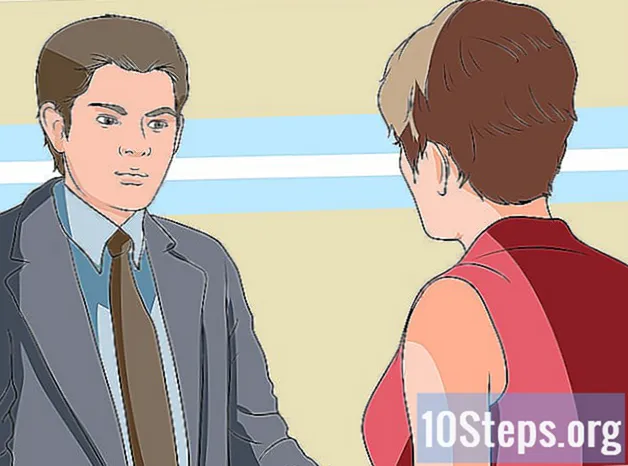Autor:
Bobbie Johnson
Erstelldatum:
5 April 2021
Aktualisierungsdatum:
16 Kann 2024

Inhalt
In diesem Artikel erfahren Sie, wie Sie den Browserverlauf eines Internetbrowsers auf einem Computer und auch auf mobilen Plattformen anzeigen.
Schritte
Methode 1 von 8: Google Chrome auf einem Computer
Öffnen Sie Google Chrome. Es hat ein weißes Symbol mit einer gelben, grünen, roten und blauen Kugel.

Klicken Sie auf die Schaltfläche ⋮in der oberen rechten Ecke des Fensters.
Wählen Historisch, die sich oben im Dropdown-Menü befindet. Dann erscheint ein Menü.

Berühren Historischoben im Popup-Menü. Dadurch gelangen Sie zum Suchverlauf.
Zeigen Sie Ihren Browserverlauf an. Sie können den Verlauf durchsuchen, um alte Elemente anzuzeigen, oder auf einen Link klicken, um seine Seite erneut zu öffnen.
- Klicken Sie zum Reinigen auf Navigationsdaten bereinigenAktivieren Sie auf der linken Seite die Option "Browserverlauf" und klicken Sie auf Daten löschen.
Methode 2 von 8: Google Chrome auf einem mobilen Gerät

Öffnen Sie Google Chrome. Es hat ein weißes Symbol mit dem Chrome-Design oben.
Berühren Sie die Schaltfläche ⋮befindet sich in der oberen rechten Ecke des Bildschirms.
Berühren Historisch, fast die Hälfte des Menüs.
Zeigen Sie Ihren Browserverlauf an. Wenn Sie ein Element im Verlauf berühren, werden Sie zu seiner Seite weitergeleitet.
- Berühren Sie, um den Verlauf zu löschen Saubere Navigationsdaten ... Wählen Sie in der unteren linken Ecke (oder oben auf der Seite unter Android) "Browserverlauf" und tippen Sie auf Navigationsdaten bereinigen (oder Daten löschen auf Android) zweimal.
Methode 3 von 8: Firefox auf einem Computer
Öffnen Sie Firefox. Es hat das Symbol eines orangefarbenen Fuchses auf einem blauen Globus.
Klicken Sie in ☰ in der oberen rechten Ecke des Firefox-Fensters. Dadurch wird ein Dropdown-Menü geöffnet.
Klicken Sie in Bibliothekim Dropdown-Menü.
Berühren Historisch oben im Menü.
Klicken Sie in Alle Geschichte anzeigen am Ende des Menüs "Verlauf". Wenn Sie darauf klicken, wird der Browserverlauf von Firefox in einem separaten Fenster geöffnet.
Zeigen Sie Ihren Browserverlauf an. Doppelklicken Sie auf ein Element, um es in Firefox zu öffnen.
- Sie können Elemente aus dem Verlauf löschen (z. B. bestimmte Websites und ganze Ordner), indem Sie mit der rechten Maustaste klicken (oder zwei Finger verwenden) und auswählen Löschen.
Methode 4 von 8: Firefox auf einem mobilen Gerät
Öffnen Sie Firefox. Es hat das Symbol eines blauen Globus mit einem orangefarbenen Fuchs oben drauf.
Berühren Sie die Option ☰in der unteren rechten Ecke des Bildschirms. Dann wird ein Popup-Menü geöffnet.
- Berühren Sie auf einem Android-Gerät ⋮in der oberen rechten Ecke des Bildschirms, um ein Dropdown-Menü zu öffnen.
Berühren Historisch im Menü. Dadurch wird die Firefox-Browserverlaufsseite geöffnet.
Zeigen Sie Ihren Browserverlauf an. Berühren Sie ein Element, um es in Firefox zu öffnen, oder schieben Sie es nach links, um es zu entfernen.
- Tippen Sie auf, um den gesamten Verlauf zu löschen ☰ oder ⋮, dann die Einstellungen, Private Daten löschen, Private Daten löschen (iPhone) oder Frei Jetzt (Android) und schließlich OK (iPhone) oder Daten löschen (Android).
Methode 5 von 8: Microsoft Edge
Öffnen Sie Microsoft Edge. Es hat ein dunkelblaues Symbol mit dem Buchstaben "e" in Weiß im Inneren.
Klicken Sie auf die Schaltfläche "Hub". Es hat ein Sternsymbol und befindet sich in der oberen rechten Ecke des Kantenfensters (links vom Stiftsymbol). Dann erscheint ein Popup-Menü.
Berühren Historisch auf der linken Seite des Popup-Menüs. Dadurch wird Ihr Browserverlauf im Hauptbereich des Popup-Fensters angezeigt.
Zeigen Sie Ihren Browserverlauf an. Sie können auf ein Element klicken, um dessen Seite zu besuchen.
- Klicken Sie auf, um den Verlauf zu löschen Browserverlauf löschen Aktivieren Sie in der oberen rechten Ecke dieses Menüs die Option "Browserverlauf" und klicken Sie auf Reinigen.
Methode 6 von 8: Internet Explorer
Öffnen Sie "Internet Explorer". Es hat ein hellblaues "e" Buchstabensymbol.
Klicken Sie auf das Sternsymbol in der oberen rechten Ecke des Fensters. Dann erscheint ein Popup-Menü.
Klicken Sie auf die Registerkarte Historisch befindet sich in der oberen rechten Ecke des Popup-Menüs.
Zeigen Sie Ihren Browserverlauf an. Sie können im Menü "Verlauf" auf einen Ordner klicken, um auf den Verlauf eines bestimmten Datums zuzugreifen, oder mit der rechten Maustaste auf einen Ordner (oder ein Element) klicken und dann auf klicken Löschen es zu entfernen.
- Um Ihren Browserverlauf zu löschen, klicken Sie auf das Zahnradsymbol in der oberen rechten Ecke des Fensters und wählen Sie Internet Optionen und dann Löschen Wählen Sie unter "Browserverlauf" die Option "Verlauf" und klicken Sie auf Löschen.
Methode 7 von 8: Safari auf einem mobilen Gerät
Öffnen Sie Safari. Es hat ein blaues Kompasssymbol auf einem weißen Hintergrund.
Berühren Sie die Buchsymbolschaltfläche links neben dem Symbol für zwei überlappende Quadrate in der oberen rechten Ecke des Bildschirms.
Berühren Sie die Registerkarte "Browserverlauf". Diese Option verfügt über ein Uhrensymbol und befindet sich in der unteren rechten Ecke des Bildschirms.
Zeigen Sie Ihren Browserverlauf an. Wenn Sie einen Eintrag auf diesem Bildschirm berühren, werden Sie zu seiner Seite weitergeleitet.
- Berühren Sie, um Elemente aus Ihrem Browserverlauf zu entfernen Reinigen Wählen Sie dann in der unteren rechten Ecke des Bildschirms den Zeitraum aus, in dem Sie dazu aufgefordert werden.
Methode 8 von 8: Safari auf einem Computer
Öffnen Sie Safari. Es hat ein blaues Kompasssymbol und befindet sich auf dem Mac-Dock.
Berühren Historischin der oberen linken Ecke des Mac-Bildschirms.
Berühren Siehe Verlauf. Sie werden dann zum Browserverlauf Ihres Mac weitergeleitet.
Zeigen Sie Ihren Browserverlauf an. Wenn Sie auf ein Element im Verlauf klicken, werden Sie zu dessen Seite weitergeleitet.
- Klicken Sie auf, um den Safari-Browserverlauf auf dem Mac zu löschen Safari, Saubere Geschichte ...Wählen Sie einen Zeitraum aus und klicken Sie auf Saubere Geschichte.
Tipps
- Der Browserverlauf des Inkognito-Modus (oder InPrivate) wird in Ihrer Verlaufssuche nicht angezeigt.
Warnungen
- Durch das Löschen des Browserverlaufs von synchronisierten Geräten (z. B. einem iPad oder Mac) wird der Verlauf nicht immer vom anderen Gerät entfernt.